- Back to Home »
- Apps , fotor »
- Fotor -faça edições profissionais nas suas fotos pelo app no telemóvel
sábado, 25 de julho de 2015
O aplicativo Fotor permite fazer ajustes profissionais nas suas fotos, aplicando efeitos, ajuste de níveis e demais funcionalidades. O recurso está disponível para Android, iOS e Windows Phone e o usuário pode utilizar as funções de forma gratuita. Para ajudar a editar suas imagens, veja neste tutorial como usar o Fotor no telemóvel.
Passo 1. Baixe e instale o Fotor no telemóvel. Na primeira tela será possível registrar uma imagem ou escolher da galeria. Assim que o app abrir sua imagem será exibida uma barra de menu na parte inferior, aonde estão as principais funcionalidades para edições;
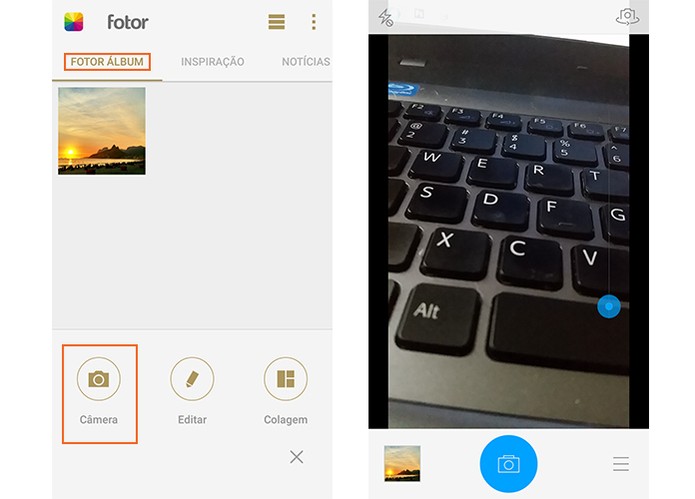 Fotor permite salvar fotos da galeria ou registrar uma nova (Foto: Reprodução/Barbara Mannara)
Fotor permite salvar fotos da galeria ou registrar uma nova (Foto: Reprodução/Barbara Mannara)
Passo 2. Para começar, o primeiro ícone está a função “Realçar” que pode ser ajustado em baixo médio e alto. Observe as mudanças na imagem. Depois o usuário pode selecionar em “Cenas” as condições das fotos para fazer ajustes automáticos de luz, cor e mais dentre “Nublado”, “Por do Sol”, “Noturno” e mais. Basta tocar no que preferir, conferir o resultado e aplicar no ícone de “check”, no topo direito do ecrã;
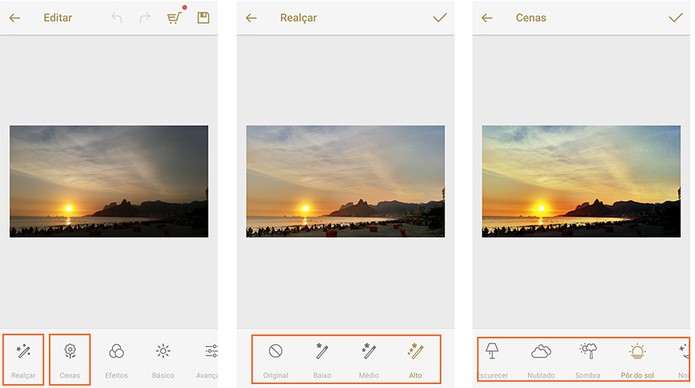 Aplicando cenas e ajustes iniciais nas suas imagens (Foto: Reprodução/Barbara Mannara)
Aplicando cenas e ajustes iniciais nas suas imagens (Foto: Reprodução/Barbara Mannara)
Passo 3. Na categoria “Efeitos”, o usuário pode aplicar filtros, efeitos artísticos e mais. Basta selecionar os que preferir e aplicar no botão de “check”;
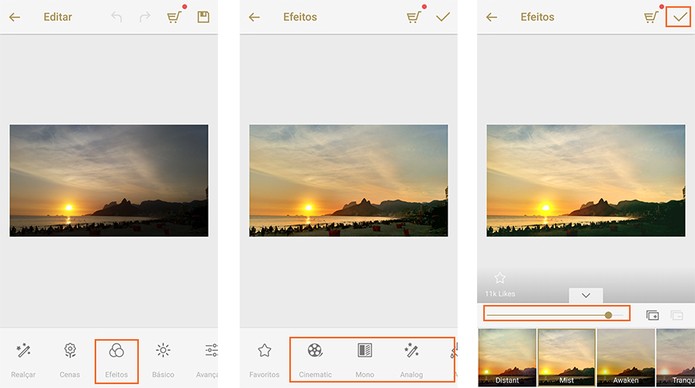 Ajustes e efeitos para suas fotografias (Foto: Reprodução/Barbara Mannara)
Ajustes e efeitos para suas fotografias (Foto: Reprodução/Barbara Mannara)
Passo 4. No item “Básico” é possível ajustar níveis de “Contraste”, “Saturação e “Nitidez”. Para regular arraste a barra para a direita e esquerda e observe os resultados na imagem. Quando escolher aplique a função. Já em “Avançado” há aplicações de vinhetas, ajustes de sombras, realces, tonalidade e mais. Ajuste na barra de nível, arrastando para direita e esquerda;
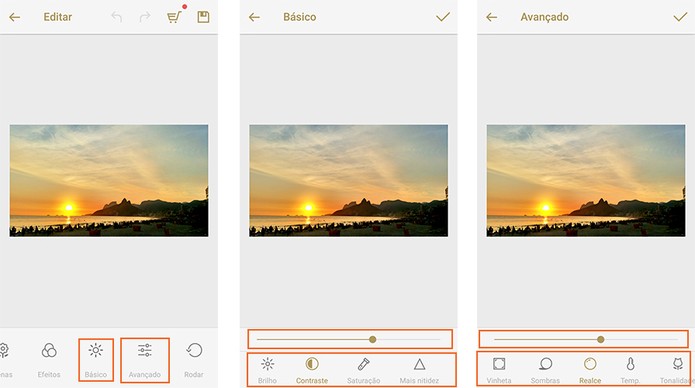 Aplicação de realces, níveis de contraste e mais (Foto: Reprodução/Barbara Mannara)
Aplicação de realces, níveis de contraste e mais (Foto: Reprodução/Barbara Mannara)
Passo 5. Também é possível cortar as imagens e aplicar as molduras para deixar suas imagens com o visual que preferir. Selecione a opção que desejar e aplique no ícone de “check”, no topo direito do ecrã( tela);
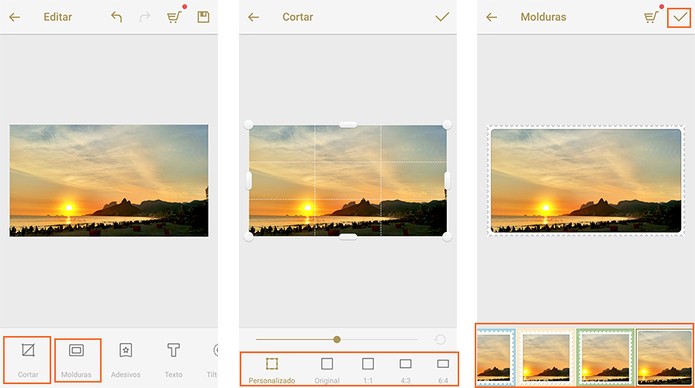 Cortar e aplicar bordas nas fotos (Foto: Reprodução/Barbara Mannara)
Cortar e aplicar bordas nas fotos (Foto: Reprodução/Barbara Mannara)
Passo 6. Já em “adesivos” o usuários podem personalizar as fotos adicionando imagens divertidas. É possível aumentar, redimensionar e mais funcionalidades. Para completar, aplique textos pessoais nas fotografias, tocando no ícone com o “T” no app;
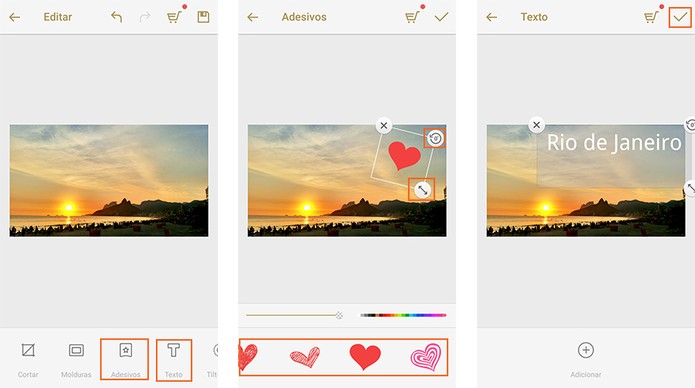 Adicione adesivos e textos personalizados (Foto: Reprodução/Barbara Mannara)
Adicione adesivos e textos personalizados (Foto: Reprodução/Barbara Mannara)
Passo 7. O resultado poderá ser salvo na galeria do app, no seu telemóvel, e ainda compartilhado com seus amigos nas redes sociais e mensageiros. Toque no ícone de compartilhamento e selecione o serviço que preferir.
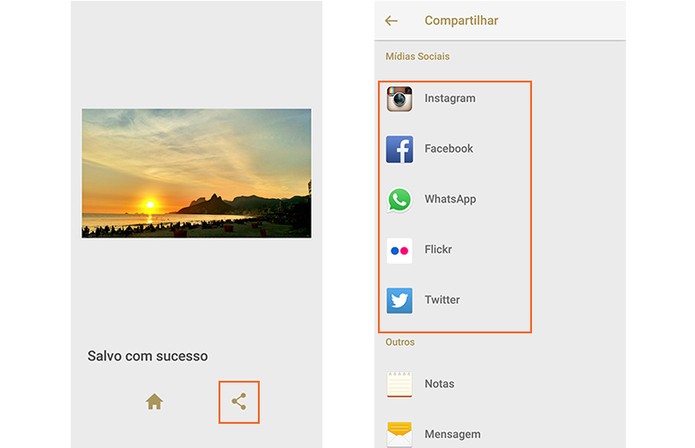 Compartilhamento das fotos nas redes sociais (Foto: Reprodução/Barbara Mannara)
Compartilhamento das fotos nas redes sociais (Foto: Reprodução/Barbara Mannara)
Agora pode ajustar suas fotos de forma gratuita, fácil e rápida com o app pelo telemóvel. Aproveite para incrementar suas imagens pessoais e com seus amigos.

















 Motorola
Motorola  Samsung Galaxy S5
Samsung Galaxy S5 Sony Zperia Z3
Sony Zperia Z3









